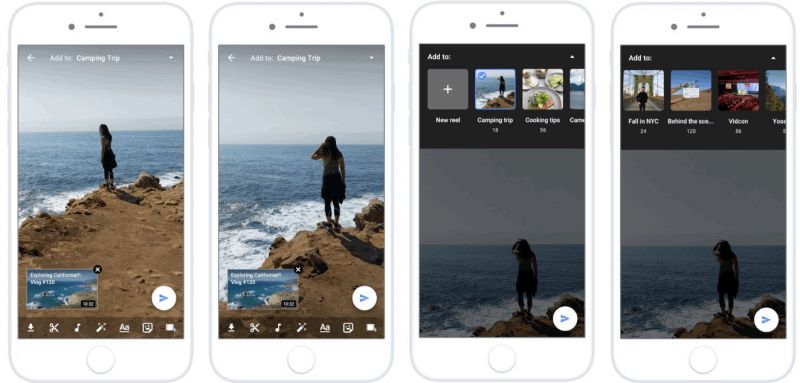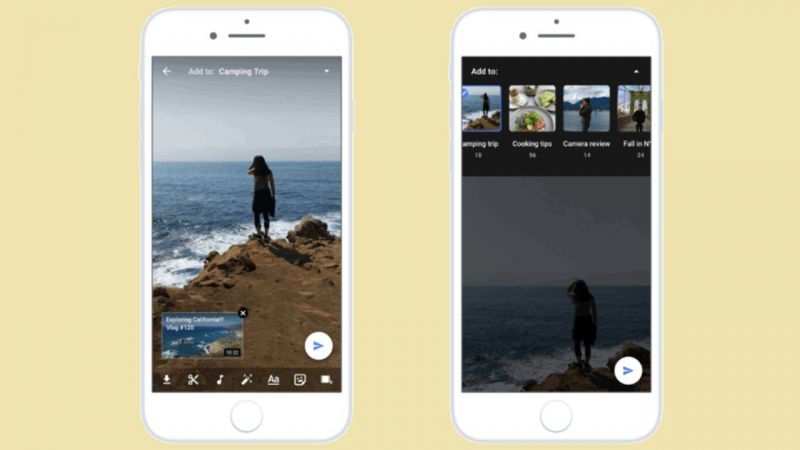A Google liberou o Stories para o YouTube, onde usuários com uma quantidade X de seguidores poderão se relacionar com a sua audiência com um sistema de histórias parecido com o Instagram ou Snapchat.
O sistema de Stories do YouTube funciona de forma muito similar a todos os demais sistemas semelhantes disponíveis nas demais redes sociais, através do seu aplicativo para smartphones. Pode ser utilizado pelos usuários da plataforma de vídeos com mais de 10 mil assinantes, que é o que diferencia os criadores de conteúdo dos demais usuários.
Se você tem mais de 10 mil assinantes e não recebeu o recurso, é só esperar que ele vai chegar nos próximos dias. Quando acontecer, ele estará no menu que aparece no ícone de câmera dentro do aplicativo para smartphones.
Como criar Stories no YouTube
Clique no ícone da câmera na parte superior da tela, normalmente utilizado para adicionar novos conteúdos via aplicativo, e clique em Story ou História. Vai abrir um pequeno menu chamado Criar, com várias opções de criação de conteúdo. Nele, clique em História para acessar a interface necessária para o procedimento.
Uma janela de gravação se abre, e um botão circular na parte inferior pode registrar uma foto ou vídeo para criar uma história. Do lado direito desse botão, há várias opções de flash e alternância entre câmera frontal e traseira.
Uma vez gravado o vídeo ou registrada a foto, você pode editar o conteúdo com as opções disponíveis na plataforma, adicionando filtros e ajustes de cores diversas. Também é possível adicionar textos no conteúdo, com diferentes estilos, alinhamentos das letras, cores e tamanho. Você também pode mover o texto para colocá-lo na parte da tela onde você quiser.
Você também pode adicionar stickers para personalizar o conteúdo, que serão um pouco diferentes daqueles que encontramos em outros aplicativos, já que nesse caso estão orientados para a temática youtuber e de criação de vídeos.
E pronto. Uma vez terminada a edição, basta clicar em Publicar para a sua História ir direto para o seu perfil do YouTube. Também é possível salvar a sua criação no seu dispositivo para uma publicação em um momento posterior.